以往運動都是用數拍子的,覺得這樣就很方便了,但最近很多人都在做一個火紅的平板支撐運動,我也想知道這個運動到底是不是真的有什麼效果!
實際做了才知道,還真是一個令人痛苦的運動,每次運動以4次為一組,到了第3次如同掉入深淵,第4次就像進入地嶽...不知不覺就會讓拍子越數越快,所以我必須要有一個比較客觀的工具來幫我,不然...
介紹這個超好用的運動計時器Tabata Timer。如果你有運動的習慣,又喜歡在運動計時,可能你會知道Tabata Timer運動計時器,它是一個很好用的App,無論運動要幾個循環、做幾組,休息時間要多長,都可以在這裡設定哦!有了它你連一秒鐘也別想偷懶,它會幫你精準的計時。在運動的時候,三不五時的就會小小神遊一下,有了這個....就不用擔心到底做了幾拍的運動了,它會幫助你完成所有的動作哦!不過它只能在時間上幫助你,運動要你自己做![]()
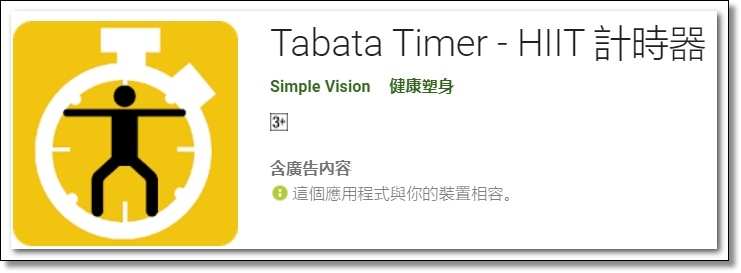
看看Tabata Timer的設定
Step..01 開啟時的畫面
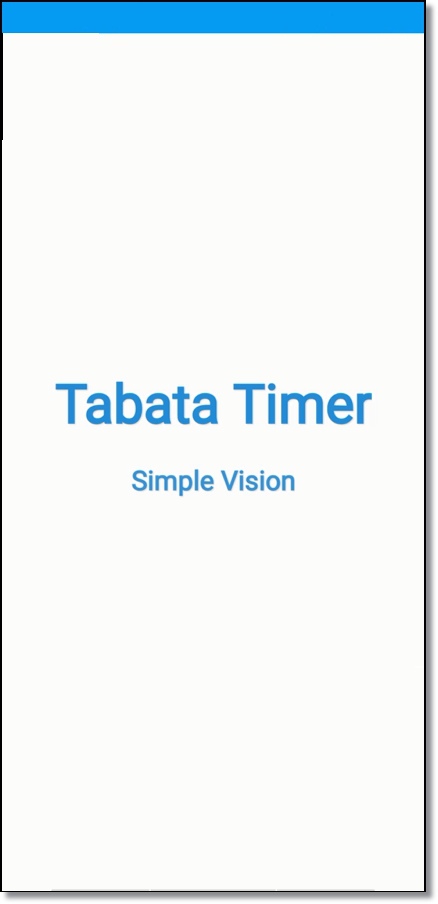
Step..02 首頁左下角> ☰ > 新增
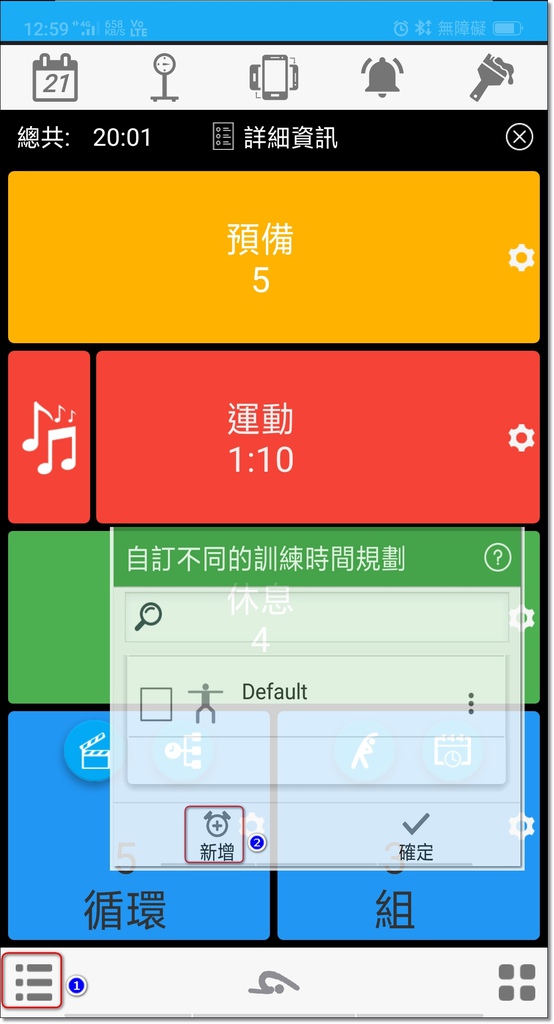
Step..03 自訂運動需要的計時名稱、圖示、內容
它有很多的圖可以點選,找一個跟你的運動比較相似的圖片,如果你同時有多種運動會比較好記
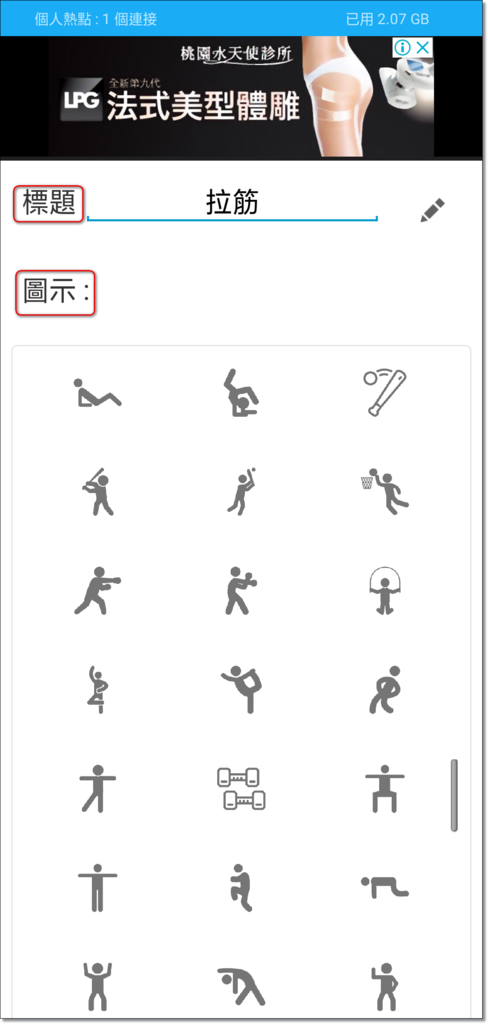
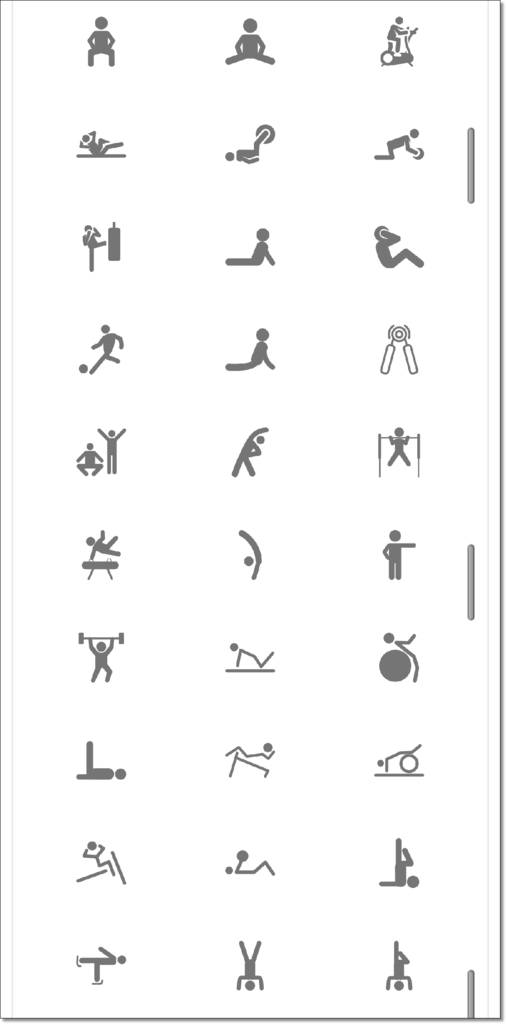
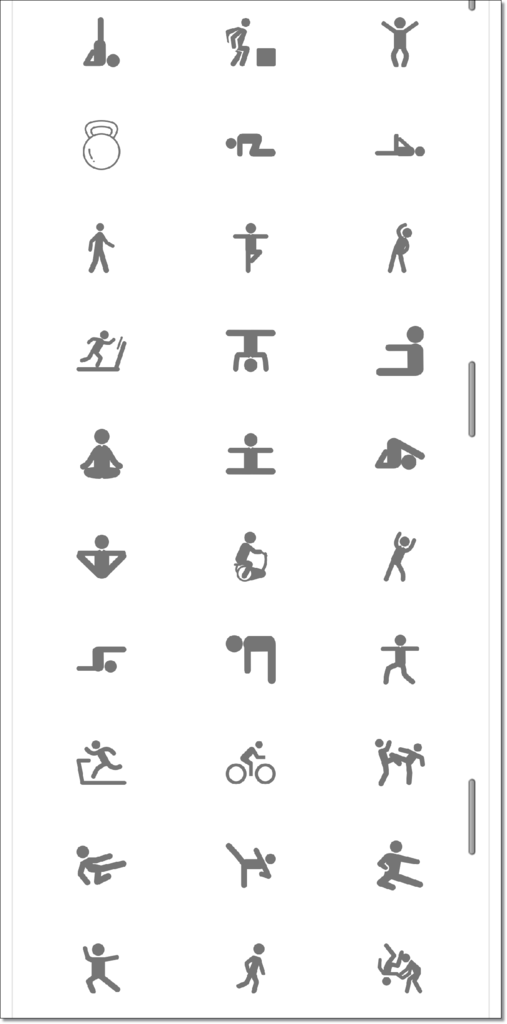

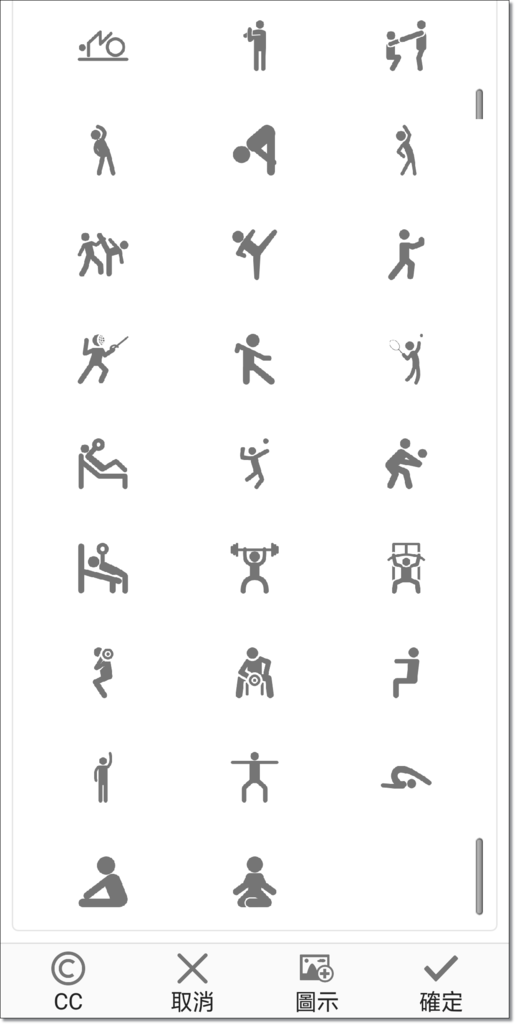
Step..04 這是我設定好的運動時間,因為它很好操作,即使你不看介紹也會用哦!只要看到齒輪的都可以點進去設定
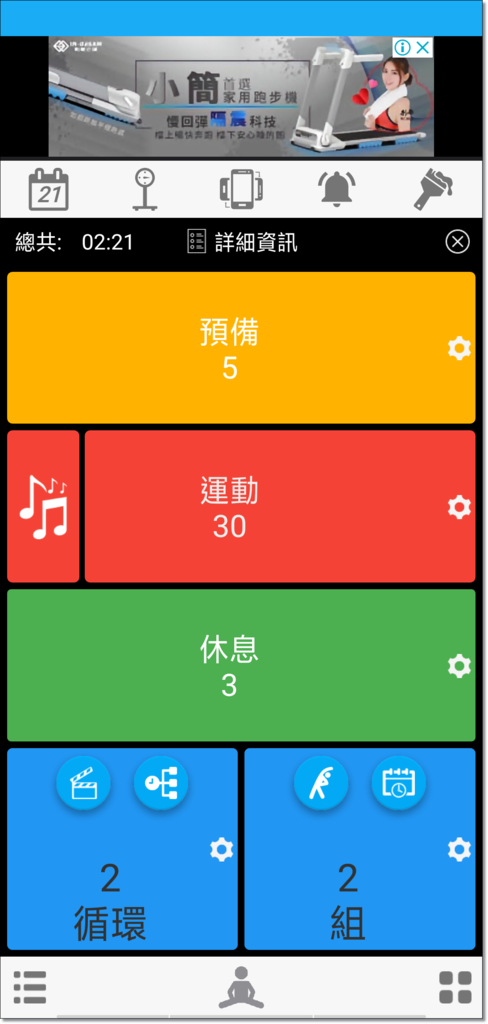
Step..05 設定後 主頁 > 詳細資訊
點開就可以看到剛才設定的詳細資料
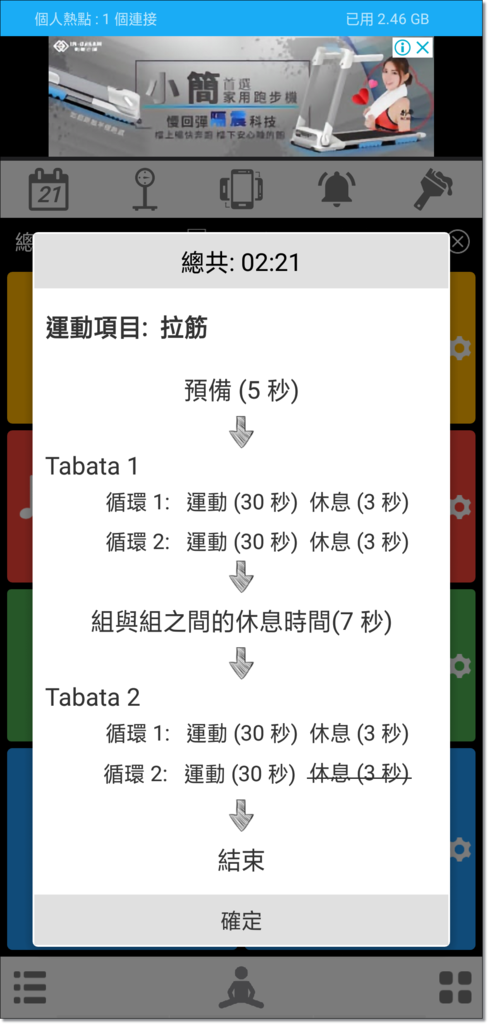
Step..06 紅色小框 設定組與組之間的休息時間
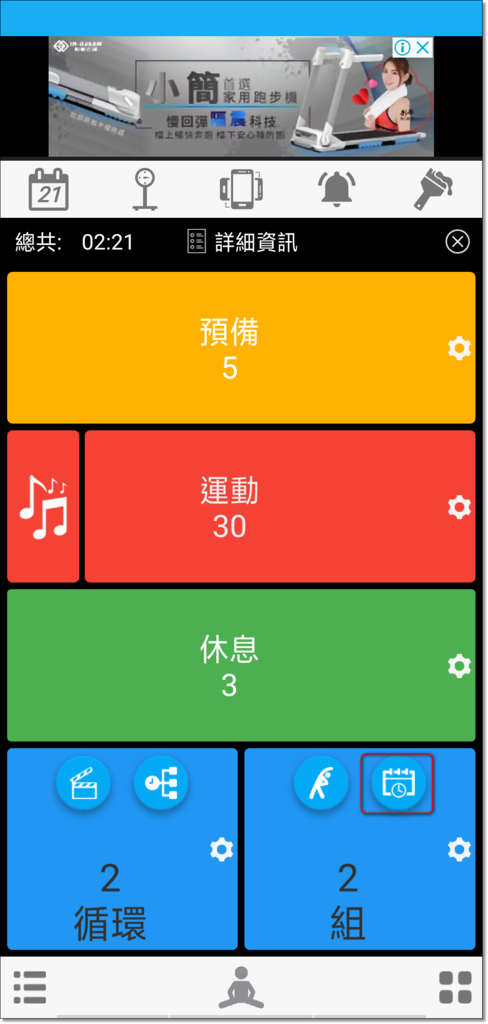
組與組之間的休息時間,顧名思義是設定每一組運動之間,要不要中場休息....它只有二個選項,左邊是不休息,右邉是休息
這個項目在主頁中看不到,必須在設定後,回到Step..05 設定的詳細資料 可以看到內容
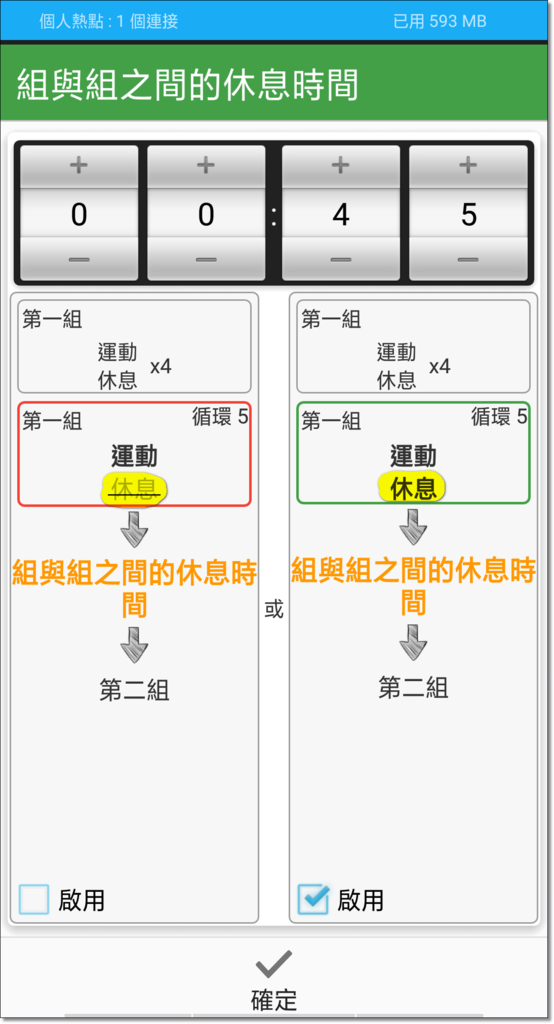
Step..07 設定完成後可以在主頁下方看到自己設定的小圖示
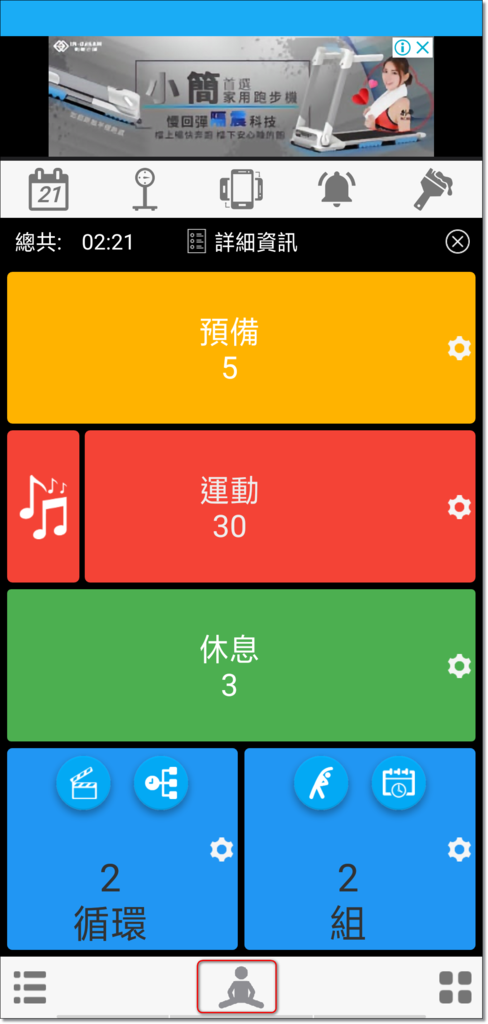
Step..08 在運動時候點一下小圖示,運行時大約就像這樣
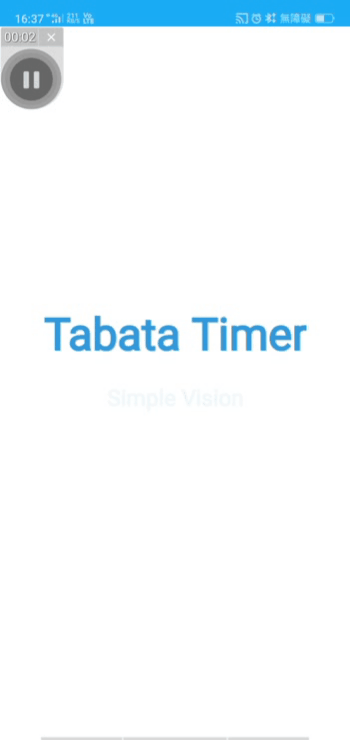
Step..09 在運動後點選左上角的日曆,可以看到每天完成的運動項目
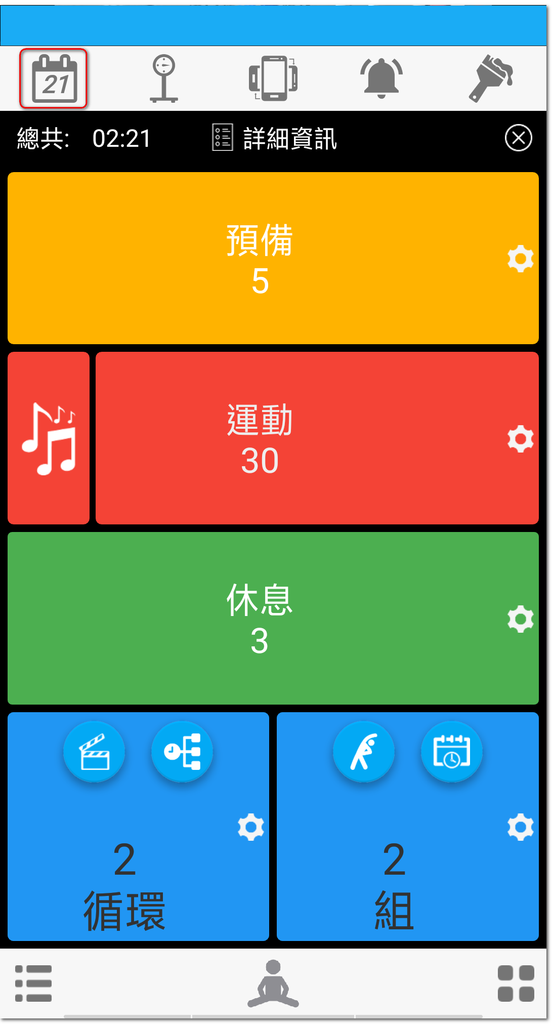
Step..10 這是後來運動後截的畫面...
❶點選要查看的日期
❷可以刪除或只是查看後按確定
❸Home鍵 回到Step..02 的主選單
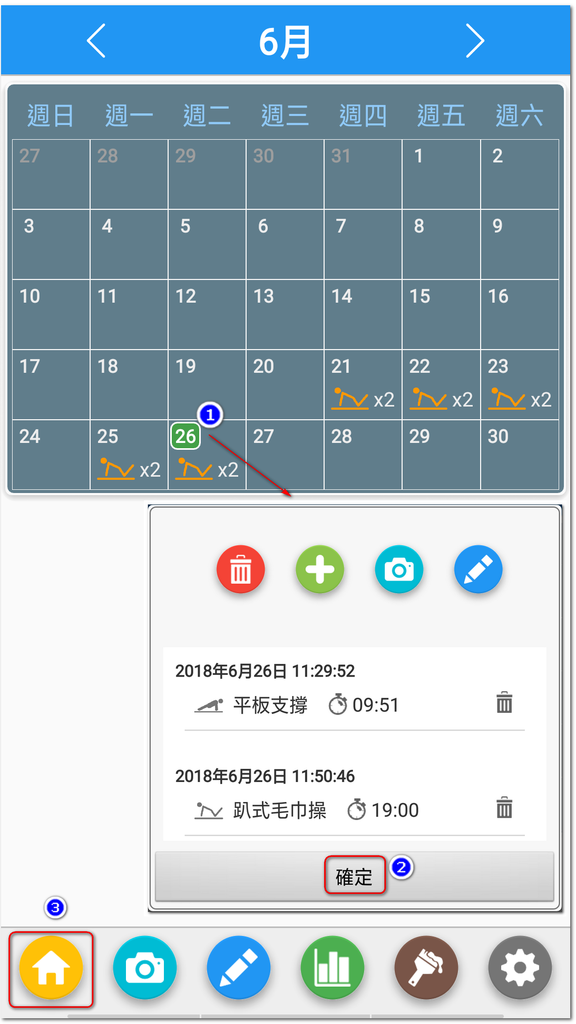
這個App很直觀也很容易設定,還會發出聲音提醒你,完全不用數,聽聲音就知道下一步要休息還是運動,有興趣的話可以下載玩玩看哦!



 留言列表
留言列表 {{ article.title }}
{{ article.title }}